- Puede corregir el dispositivo de error 0x887a0006 Dxgi colgado en el problema de Apex Legends ejecutando el juego con privilegios de administrador y actualizando su controlador de GPU.
- El error significa que la tarjeta gráfica obsoleta no puede procesar lo que muestra el juego, por lo que falla.
- Una clave faltante en el editor del Registro, el overclocking de la GPU y los archivos dañados o faltantes también pueden hacer que el juego se bloquee.
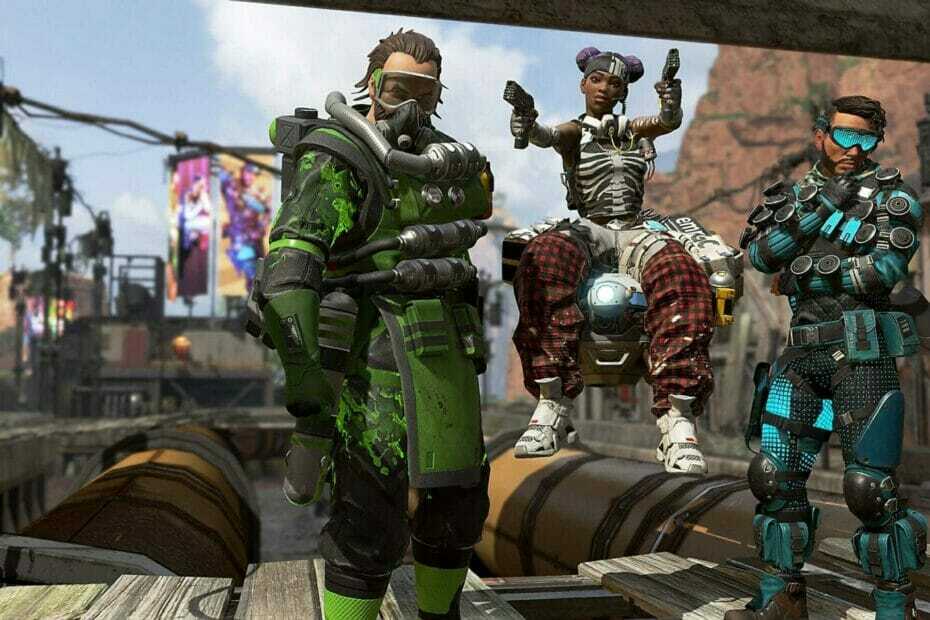
XINSTALAR HACIENDO CLIC EN EL ARCHIVO DE DESCARGA
Este software mantendrá sus controladores en funcionamiento, lo que lo mantendrá a salvo de errores informáticos comunes y fallas de hardware. Compruebe todos sus controladores ahora en 3 sencillos pasos:
- Descargar DriverFix (archivo de descarga verificado).
- Hacer clic Iniciar escaneo para encontrar todos los controladores problemáticos.
- Hacer clic Actualizar los controladores para obtener nuevas versiones y evitar fallas en el sistema.
- DriverFix ha sido descargado por 0 lectores este mes.
Apex Legends se ha visto afectado por un error misterioso y muchos jugadores se quejan de que Apex Legends falla en la pantalla del logotipo.
Si tiene problemas con el juego y obtiene un dispositivo de error 0x887a0006 dxgi que colgó el código de error de Apex Legends, esta guía debería ser útil.
Los bloqueos del juego son lo más molesto que te puede pasar, especialmente cuando estás tratando de alcanzar un nuevo nivel o invirtiendo constantemente en nuevos personajes.
Este artículo lo guiará a través de algunos métodos de solución de problemas para que ese molesto mensaje de error desaparezca. Inténtelos en el mismo orden y anote el resultado cada vez hasta que se resuelvan sus problemas.
¿Qué causa el error 0x887a0006 dxgi_error_device_hung Apex Legends?
El mensaje de error de Apex Legends 0x887a0006 puede deberse a varios factores diferentes, algunos de los cuales se enumeran a continuación:
- Privilegios de administrador: Se requieren privilegios administrativos para que el juego funcione sin problemas. El juego puede fallar o generar errores si no tiene el permiso requerido.
- Controladores obsoletos: Algunos juegos no son compatibles con tarjetas gráficas antiguas, lo que puede hacer que el juego se bloquee. Para arreglar esto, solo necesitas actualice sus controladores de Windows 11.
- Archivos perdidos: Si alguno de los archivos del juego falta o está dañado, el juego no se cargará correctamente.
- falta el registro clave: algunos usuarios han informado de este error debido a que falta una clave en el registro de Windows que ayuda a cargar los gráficos del juego. Si falta la clave, es posible que el juego no se cargue y se bloquee.
- Overclocking de GPU: Varias personas señalaron que esto podría deberse al overclocking de la GPU.
¿Cómo puedo corregir el error de Apex Legends 0x887a0006 dxgi_error_device_hung?
1. Ejecute Apex Legends con privilegios administrativos
- presione el ventanas clave y tipo Leyendas del ápice en el Barra de búsqueda.
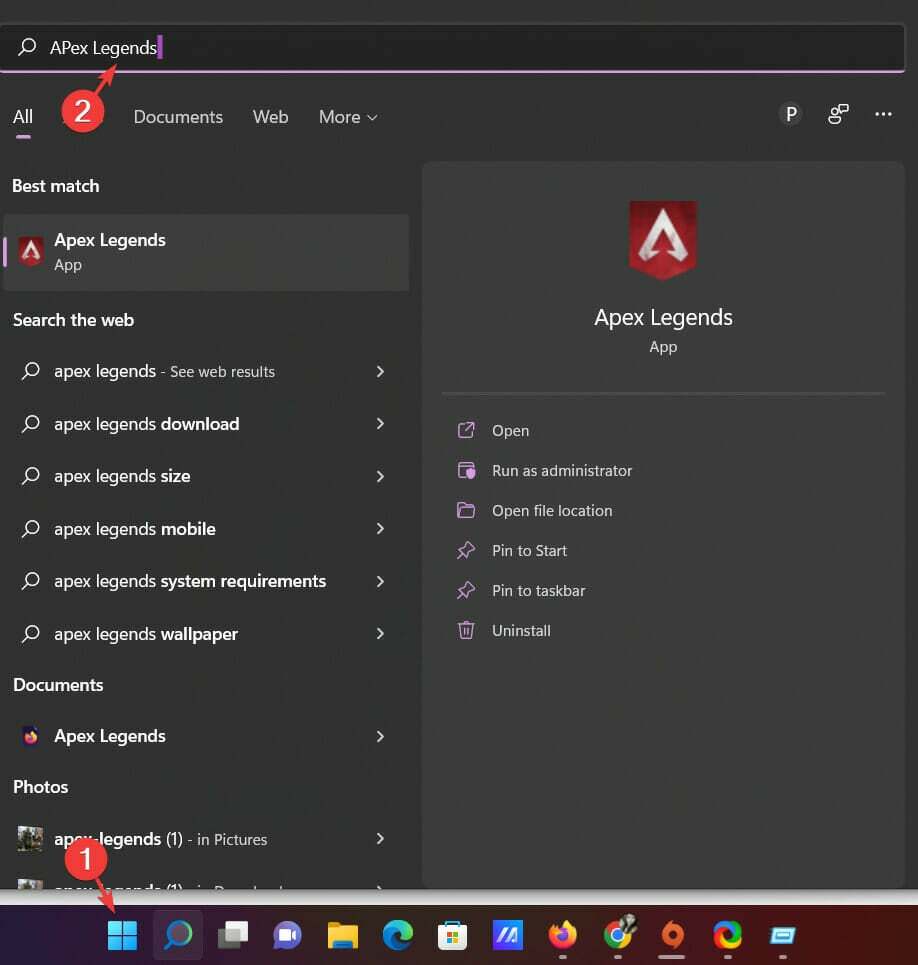
- En el panel derecho, haga clic derecho en el Ícono de leyendas de Apex y elige Abrir localización de archivo.
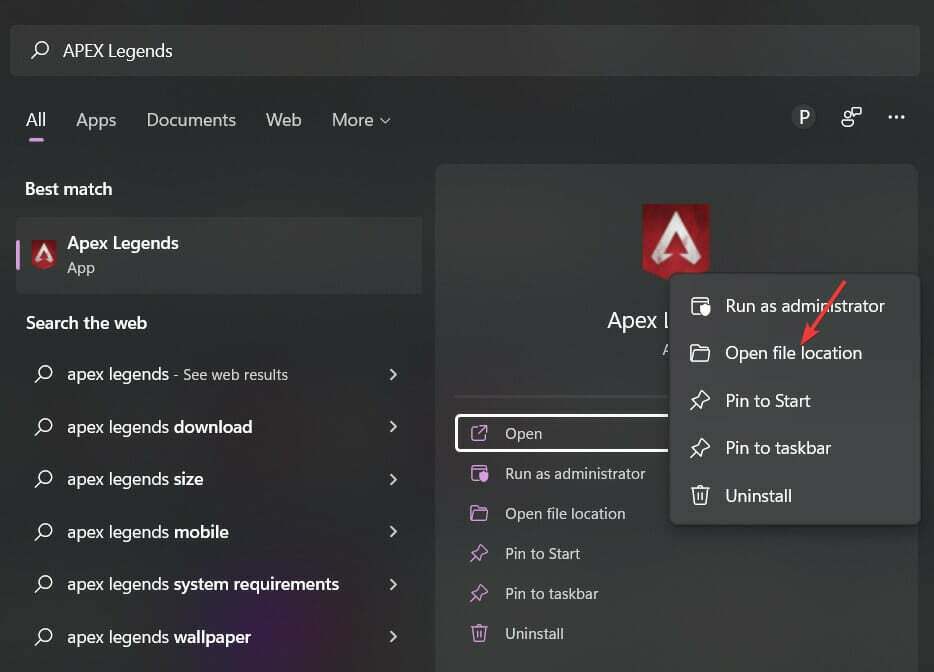
- Encuentra el Orígenes.exe archivo en la carpeta de su juego y haga clic derecho sobre él.
- Seleccione Propiedades y cambiar a la Pestaña de compatibilidad.
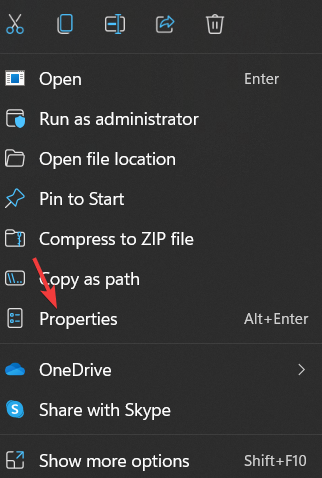
- Comprobar el Ejecute este programa como administrador opción, luego haga clic en Aplicar.
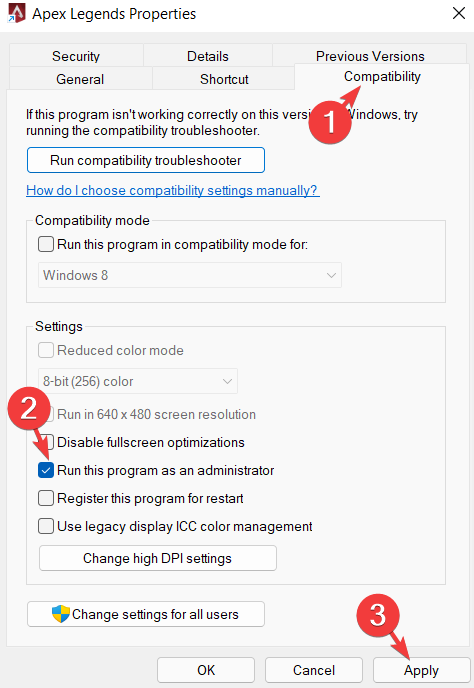
El juego necesita privilegios administrativos para funcionar correctamente. Si no se otorgan estos permisos, el juego podría tener dificultades para iniciarse.
2. Volver a la frecuencia de stock
Si overclockea la tarjeta gráfica aumentando su frecuencia a un número superior al establecido por el fabricante, pueden surgir varios problemas.
Los desarrolladores del juego pueden estar limitando la frecuencia de la tarjeta porque saben que esto puede aumentar la temperatura de la tarjeta e incluso provocar inestabilidad.
Por lo tanto, se recomienda evitar el overclocking de la tarjeta gráfica y volver a la configuración de fábrica con la ayuda del el mejor software de overclocking para CPU Intel y AMD.
La aplicación de estos cambios puede ayudarlo a deshacerse del problema.
3. Ejecute el Solucionador de problemas de actualización de Windows
- Ve a la Barra de búsqueda de Windows y tipo Solucionar problemas de configuración. Una vez hecho, pulsa Ingresar.
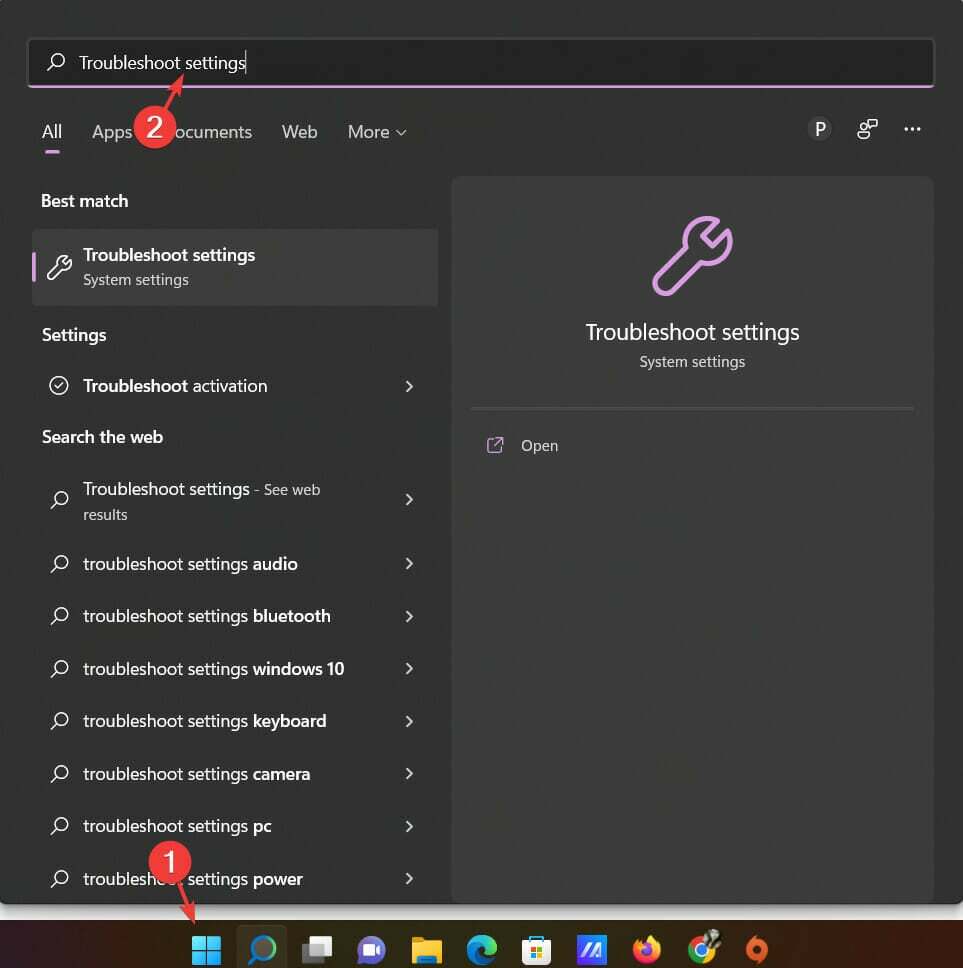
- En el panel derecho, seleccione la opción, Otros solucionadores de problemas.
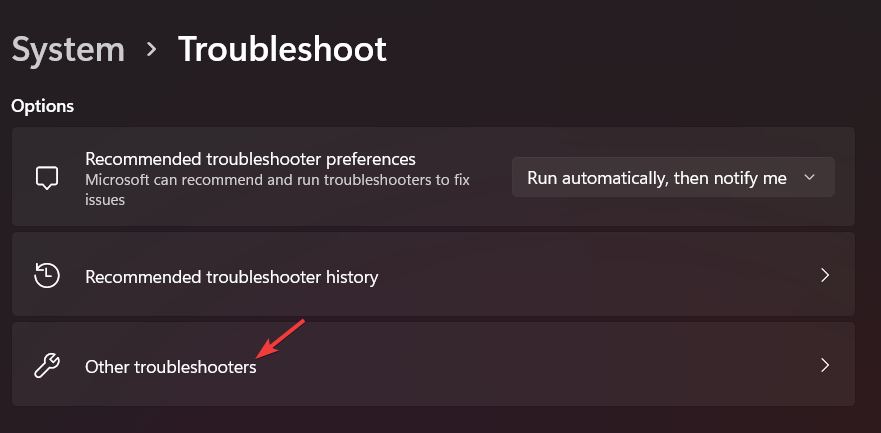
- Navegar a Actualizacion de Windows y haga clic en Correr.
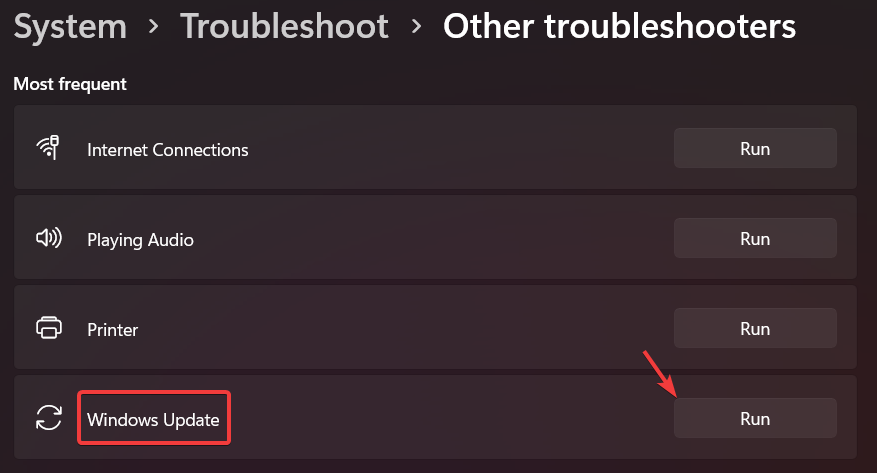
Actualizar su Windows puede ayudar a solucionar varios problemas, incluido el error 0x887a0006 dxgi_error_device_hung de Apex Legends. En caso de que el problema persista, pase al siguiente método.
4. Reparar archivos perdidos o dañados
- Para identificar el problema con el juego, abra el cliente de origen, inicie sesión en su cuenta y vaya a Biblioteca de juegos.
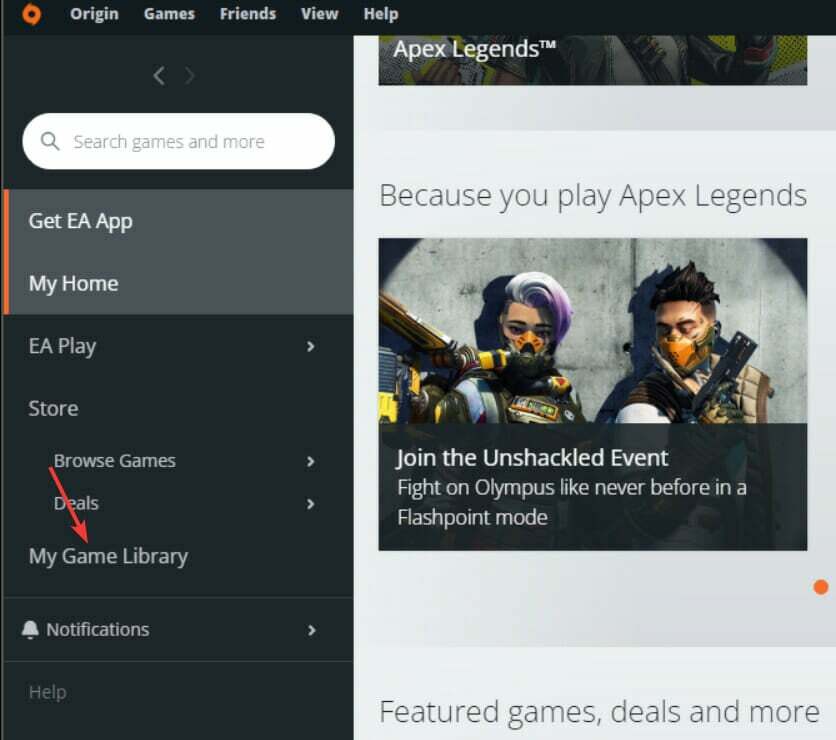
- Una vez allí, haga clic derecho en Leyendas del ápice.
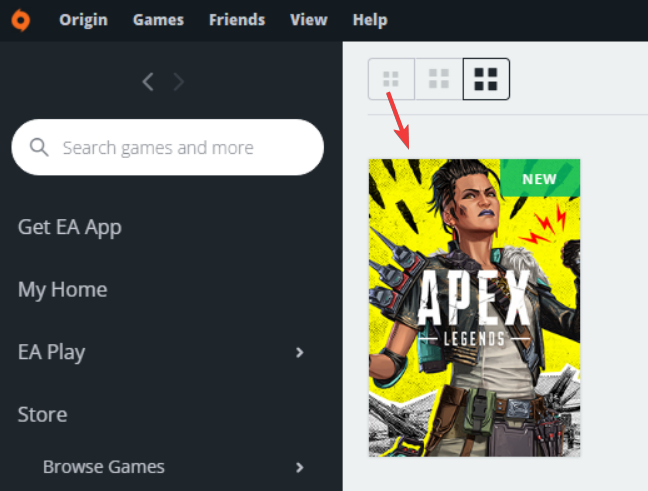
- A continuación, haga clic en el Ajustes icono y seleccione Juego de reparación.
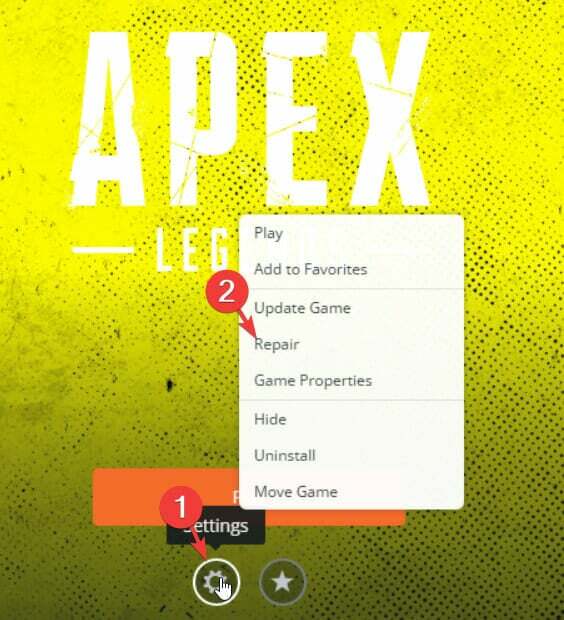
- Ahora, el cliente comenzará a verificar los archivos del juego. Una vez que se complete el proceso de verificación, reparará automáticamente cualquier archivo faltante o dañado.
- volver a la Pantalla de inicio e intente ejecutar Apex Legends nuevamente.
Los archivos del juego a veces pueden perderse o corromperse con el tiempo. Cuando esto sucede, el juego puede bloquearse. Por lo tanto, la aplicación de este método podría ayudar a solucionar el problema.
5. Actualice los controladores de la tarjeta gráfica
- presione el ventanas clave en su teclado y escriba Administrador de dispositivos en el Barra de búsqueda.
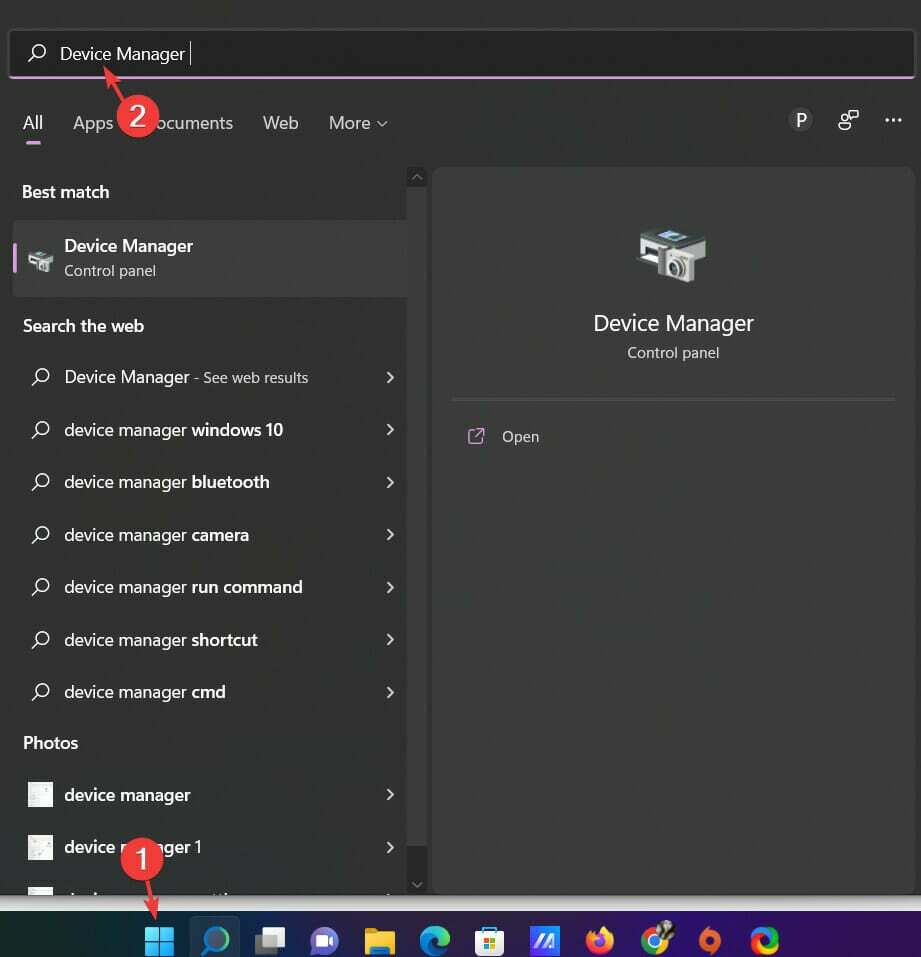
- En el panel derecho, haga clic en Aplicación abierta.
- una vez en el Administrador de dispositivos ventana, desplácese hacia abajo y expanda Adaptadores de pantalla del menú.
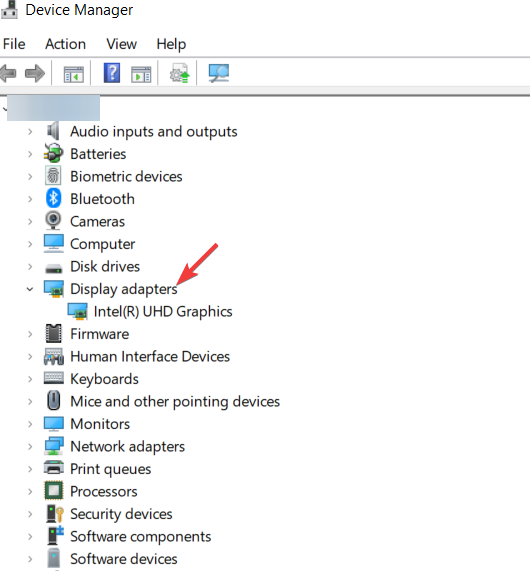
- En la ventana emergente que aparece, seleccione Actualizar unidadR.
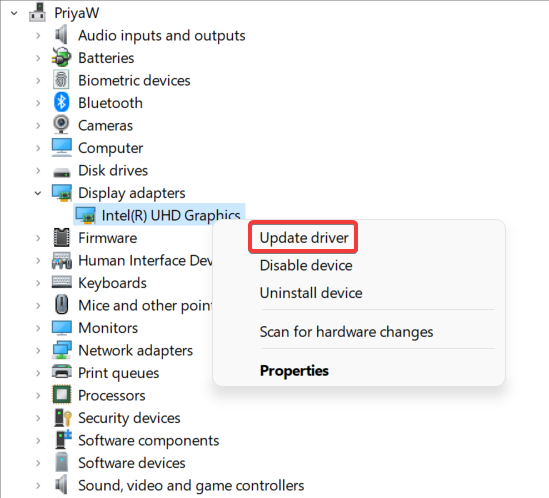
- A continuación, elija la opción Busque automáticamente los controladores.
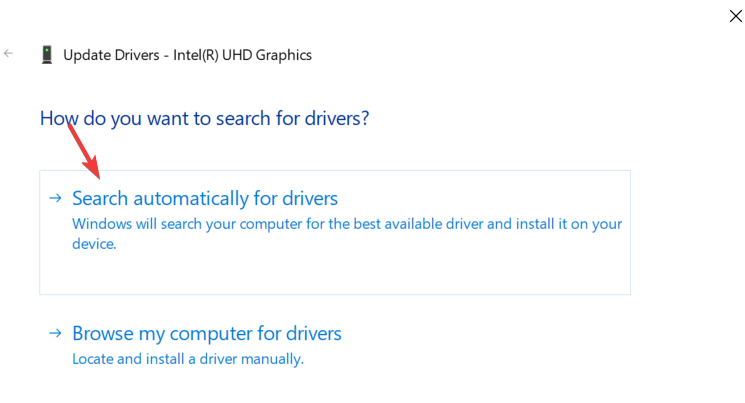
- Windows ahora escaneará su sistema en busca de controladores obsoletos y, si los encuentra, los actualizará automáticamente y le pedirá que reinicie su PC.
Consejo de experto: Algunos problemas de la PC son difíciles de abordar, especialmente cuando se trata de repositorios dañados o archivos de Windows faltantes. Si tiene problemas para corregir un error, es posible que su sistema esté parcialmente dañado. Recomendamos instalar Restoro, una herramienta que escaneará su máquina e identificará cuál es la falla.
haga clic aquí para descargar y empezar a reparar.
El juego no está diseñado de manera óptima para ejecutarse sin esfuerzo en tarjetas gráficas antiguas y esto provoca bloqueos aleatorios. Por lo tanto, actualizar el controlador de gráficos puede ayudar a resolver el problema.
Si quieres actualizar e instalar los drivers de tu tarjeta gráfica de forma más sencilla y totalmente automatizada, tienes un software especializado creado para esta tarea.
Usando DriverFix, comenzará escaneando todo el sistema y detectando controladores obsoletos o faltantes. Luego, simplemente seleccione el controlador del dispositivo que necesita actualizar o elija todos los controladores obsoletos a la vez.
⇒ Obtener DriverFix
- Las 10 mejores soluciones para arreglar el bloqueo de Halo Infinite en la PC
- Código de error 1006 de State of Decay 2: 5 formas sencillas de solucionarlo
- 6 consejos para corregir el error bad_module_info ha dejado de funcionar
- REVISIÓN: error "hl2.exe ha dejado de funcionar" en Windows 10
- Impacto de Genshin: no se pudo verificar el error de actualizaciones: 10 correcciones para aplicar
6. Agregar una nueva clave en el Editor del Registro
- Haga clic en el ventanas clave en su teclado y escriba Bloc. Pegar Ingresar.
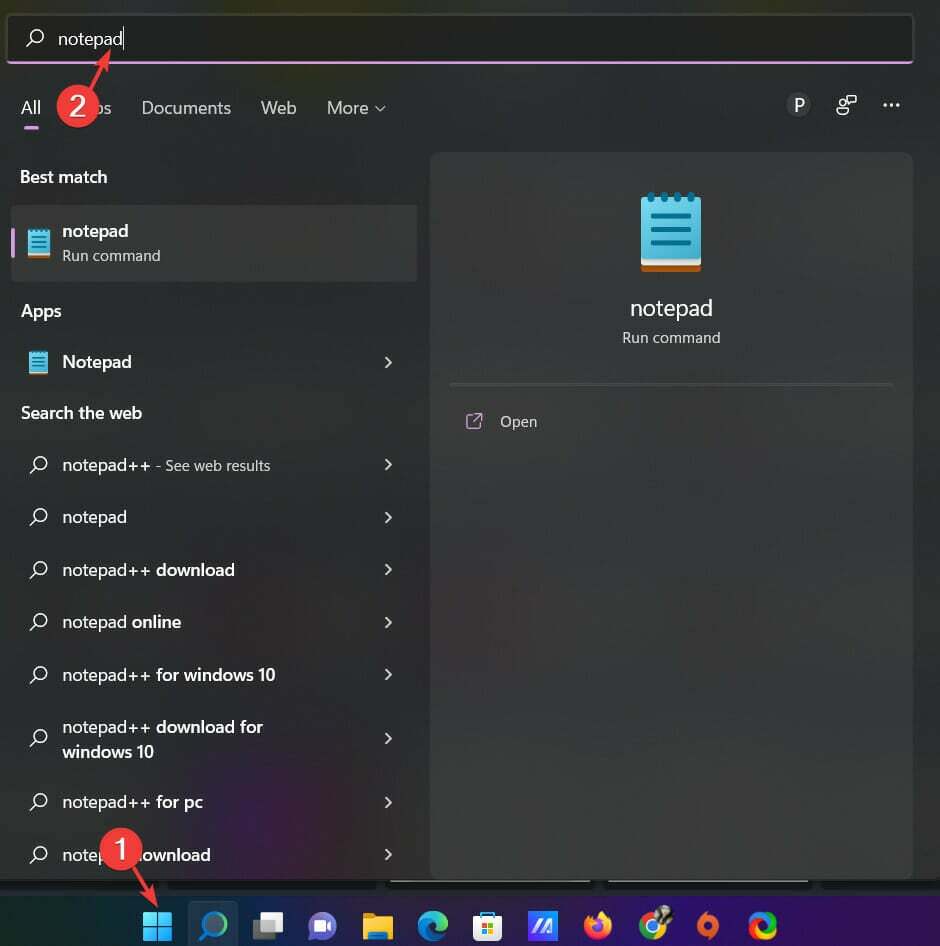
- Ahora, copie y pegue lo siguiente en la ventana de texto de su Bloc.
[HKEY_LOCAL_MACHINE\SYSTEM\CurrentControlSet\Control\GraphicsDrivers] "TdrDelay"=hex (b):08,00,00,00,00,00,00,00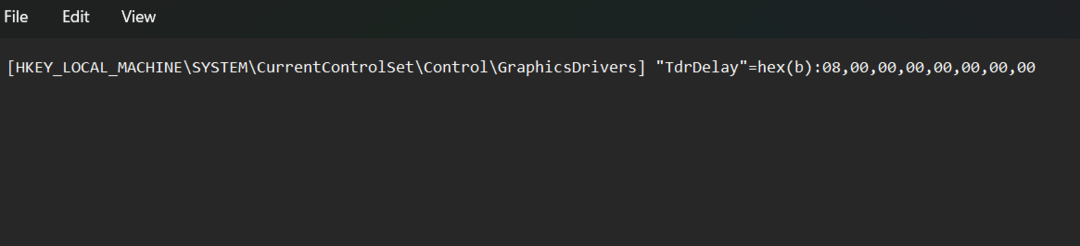
- A continuación, vaya a archivos pestaña y haga clic en Guardar como.
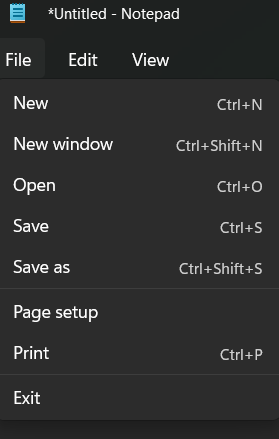
- En la siguiente ventana, elija Escritorio y pasar el cursor sobre Guardar como tipo.
- Seleccione Todos los archivos como el formato de archivo y asígnele un nombre FIX.REG.
- Presionar Guardar y cierra tu Bloc.
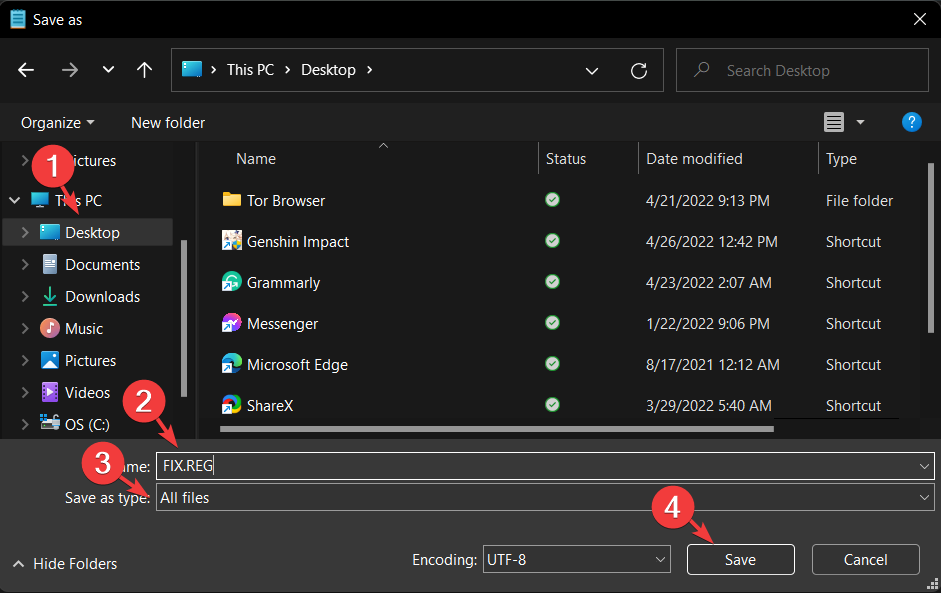
- Haga clic derecho en el archivo que acaba de crear.
- Cuando se le solicite que pregunte si desea permitir que esta aplicación realice cambios en su dispositivo, prensa Sí para confirmar y luego haga clic en DE ACUERDO.
- Inicie Apex Legends nuevamente y vea si funciona esta vez.
El error también puede deberse a que falta la clave de registro. Por lo tanto, agregar una nueva clave puede ayudar a solucionar el problema.
7. Revertir el controlador de gráficos
- Presionar ventanas + R clave simultáneamente y escriba devmgmt.msc en el Ejecutar ventana de diálogo. Una vez hecho esto, haga clic en DE ACUERDO.
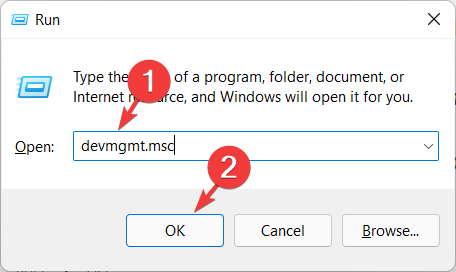
- En el ventana del administrador de dispositivos, desplácese hacia abajo y haga clic en MostrarAdaptador.
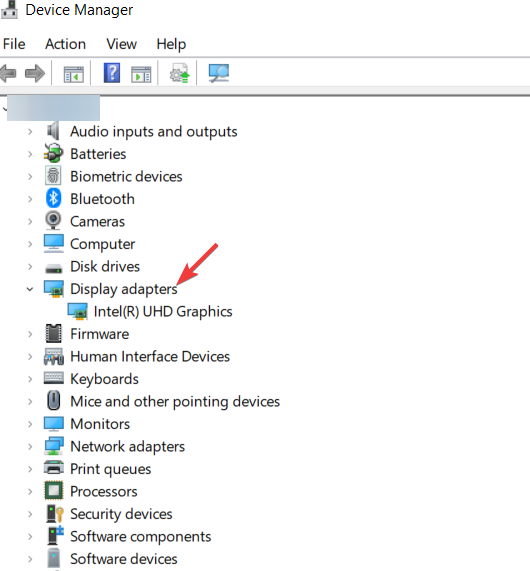
- En la ventana emergente que aparece, elija la opción Propiedades.
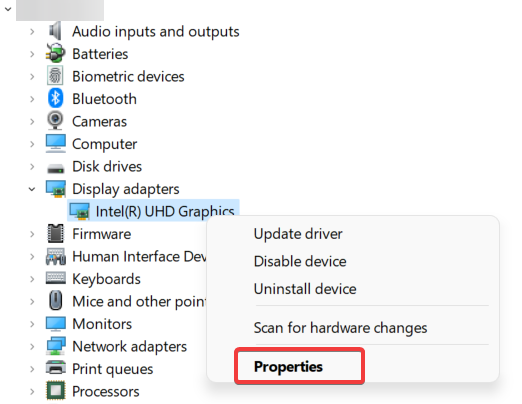
- Navegar a la Conductorpestaña y desplácese hacia abajo para seleccionar la opción Controlador de reversión.
- Finalmente, haga clic en DE ACUERDO para guardar los cambios.
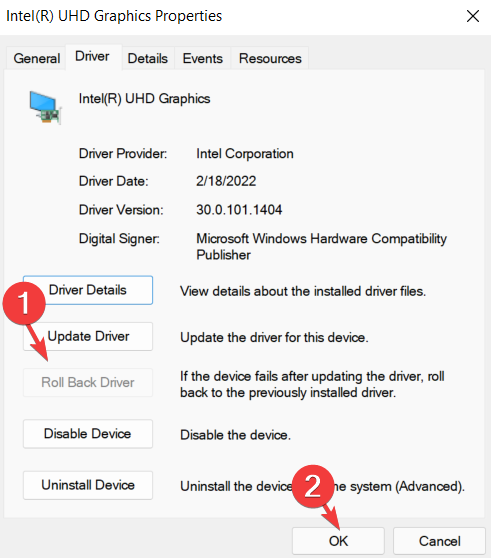
A veces, el controlador de gráficos actual no es compatible con su dispositivo y esto puede provocar problemas como bloqueos aleatorios.
Por lo tanto, es posible que pueda deshacerse del molesto error simplemente haciendo retroceder el controlador.
¿Apex Legends es un juego gratuito?
Muchos jugadores quieren saber si Apex Legends es un juego gratuito. El juego se lanzó a principios de noviembre de 2020 y ha atraído a millones de jugadores en todo el mundo, lo que lo convierte en uno de los mejores juegos de pc de todos los tiempos.
Sin embargo, aunque la descarga de Apex Legends es gratuita, algunas compras en el juego pueden sumarse rápidamente. Algunos usuarios también se han quejado de que el Apex Legends no se iniciará en su PC.
Sin embargo, no se preocupe, lo tenemos cubierto en todos estos temas, y puede encontrarlos en nuestro errores comunes de Apex Legends guía.
Además, también puede consultar nuestra guía sobre el mejores VPN para Apex Legends para reducir pin y lag
Esperamos que los métodos anteriores le hayan ayudado a deshacerse del error. Si tiene alguna pregunta, háganoslo saber en la sección de comentarios a continuación.
 ¿Sigues teniendo problemas?Solucionarlos con esta herramienta:
¿Sigues teniendo problemas?Solucionarlos con esta herramienta:
- Descarga esta herramienta de reparación de PC calificado como Excelente en TrustPilot.com (la descarga comienza en esta página).
- Hacer clic Iniciar escaneo para encontrar problemas de Windows que podrían estar causando problemas en la PC.
- Hacer clic Repara todo para solucionar problemas con tecnologías patentadas (Descuento exclusivo para nuestros lectores).
Restoro ha sido descargado por 0 lectores este mes.


![REVISIÓN: Apex Legends no se inicia en PC [Guía rápida]](/f/df02b5d4626006616ef3ab6e5f706fe2.jpg?width=300&height=460)